
前提条件
用户已获取权限并登录到DMS控制台。
背景信息
这里以MySQL数据库为例进行说明。
操作步骤
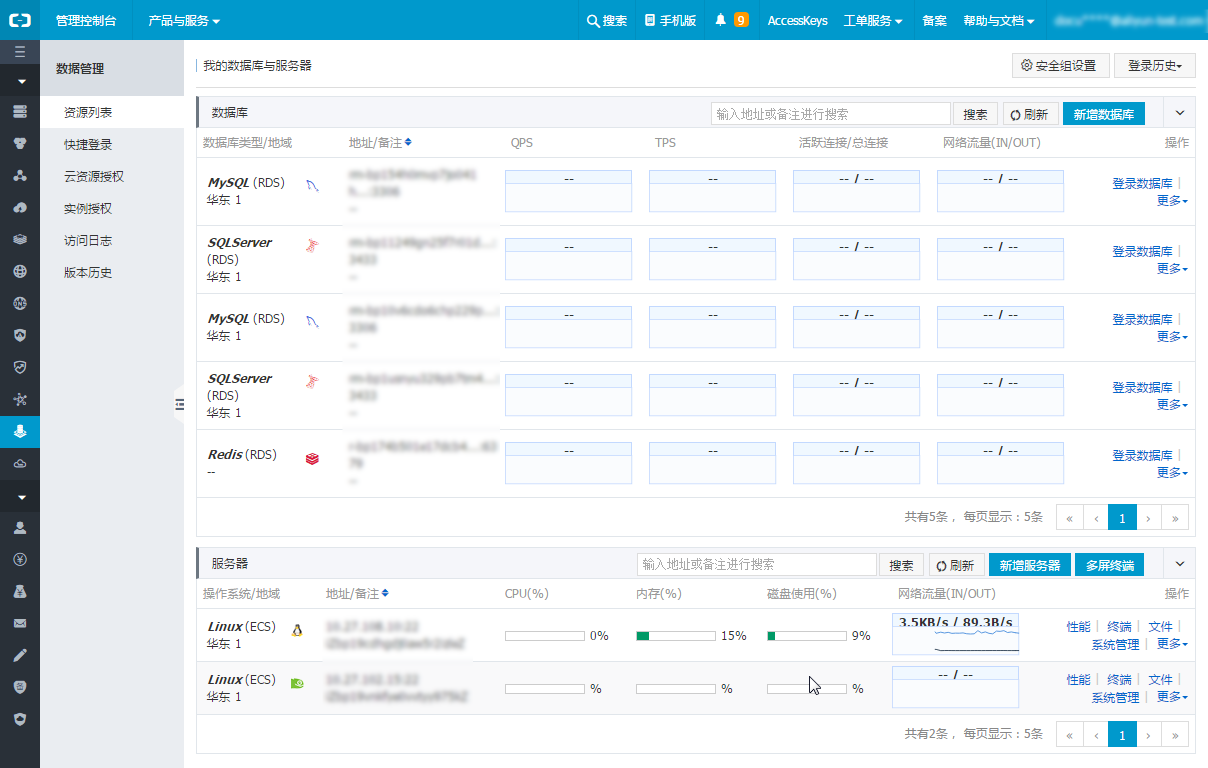
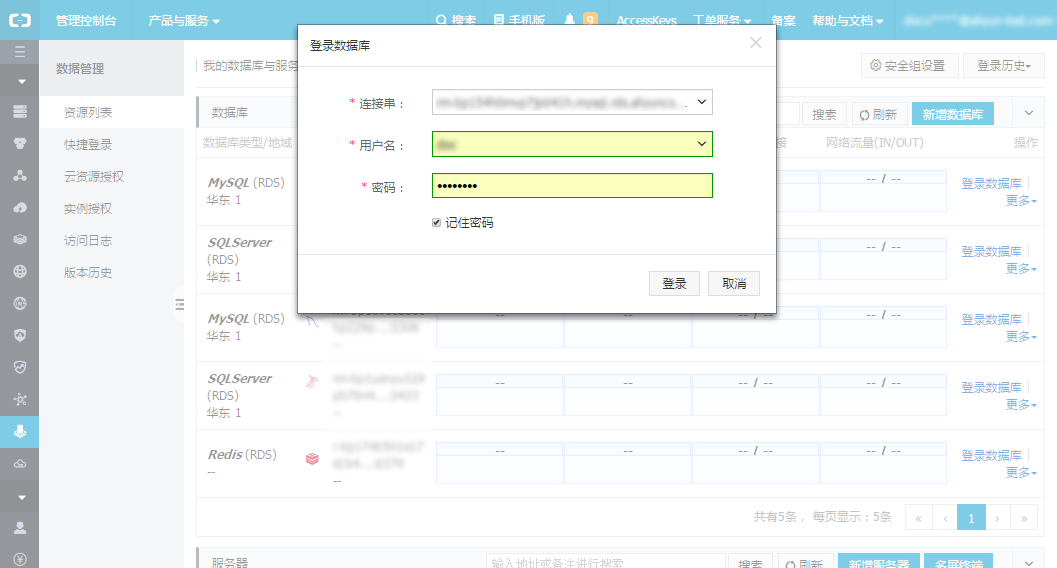



版权声明:本文内容由阿里云实名注册用户自发贡献,版权归原作者所有,阿里云开发者社区不拥有其著作权,亦不承担相应法律责任。具体规则请查看《阿里云开发者社区用户服务协议》和《阿里云开发者社区知识产权保护指引》。如果您发现本社区中有涉嫌抄袭的内容,填写侵权投诉表单进行举报,一经查实,本社区将立刻删除涉嫌侵权内容。
您已成功了解了如何通过阿里云数据管理服务(DMS)控制台导出MySQL数据库中的数据。这里对您的操作步骤进行一个简要的总结和补充说明:
登录DMS控制台:首先确保您已经获取了相应的权限并成功登录到阿里云DMS控制台。
选择数据库:在控制台界面,从列表中选择您想要操作的MySQL数据库实例,然后点击“登录到数据库”按钮。
进入数据导出流程:在弹出的窗口中输入必要的认证信息后登录到数据库内。导航至“数据处理 > 导出”,以启动数据导出功能。
配置导出任务:
执行导出:确认设置无误后,点击“确定”开始执行导出任务。DMS会实时更新导出进度,您也可以关闭窗口,稍后通过“数据导出历史”查看状态。
监控与下载:导出完成后,DMS自动将文件下载到本地,或者您可以通过点击“下载文件”手动下载。此外,通过“数据导出历史”可以追溯之前的导出任务详情及下载历史导出文件。
导出历史管理:利用“数据导出历史”功能,方便地管理和复审过去的导出任务,包括查看任务详情、重新下载导出文件等。
整个过程体现了DMS的便捷性和高效性,帮助用户灵活地管理和迁移数据库中的数据。如果您在操作过程中遇到任何问题,阿里云提供了详细的帮助文档和客服支持,确保您能够顺利进行数据管理。